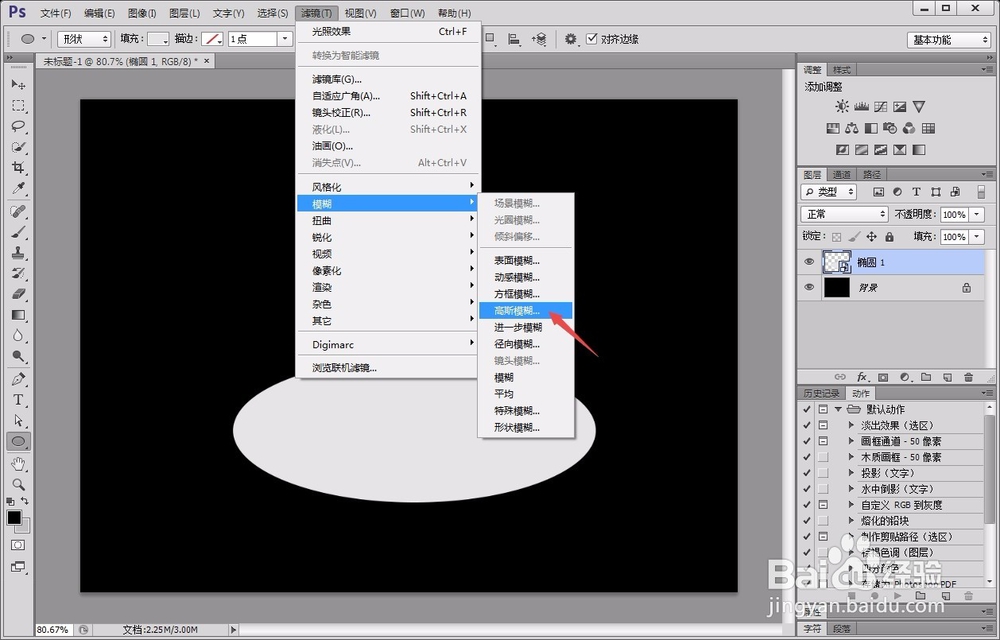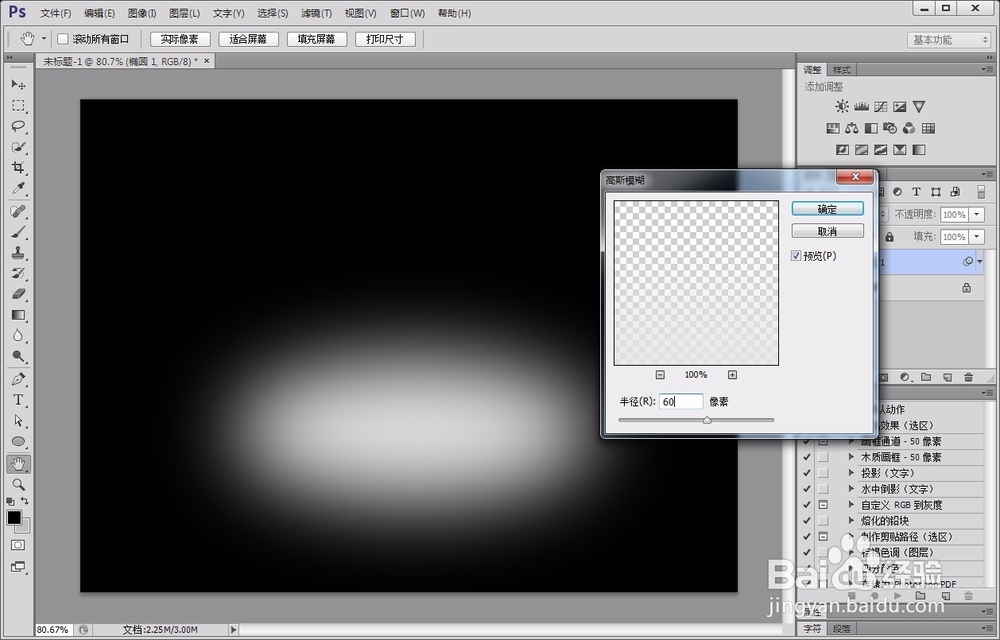1、首先,打开photoshop软件,新建一个白色画布,并用纯黑色进行填充。
2、点击左侧“椭圆工具”,设置填充为亮白色、描边为无,在黑色画布的中心绘制出一个椭圆。
3、点击“滤镜”菜单下“模糊”-“高斯模糊”选项,对椭圆进行模糊处理。
4、接着,点击“滤镜”菜单下“扭曲”-“水波”选项,调整出水波效果。
5、而后,用“钢笔工具”在画布中绘制出一个水滴的形状,并用“ctrl+T”中的“变形”属性将其瓢遥费涓调整的更像水滴形状。
6、然后,用“斜面与浮雕”属性将水滴的三维效果制作出来。
7、这样,我们需要的滴水水波效果就制作出来了。如果将黑色背景换成水的背景,看起来会更好。